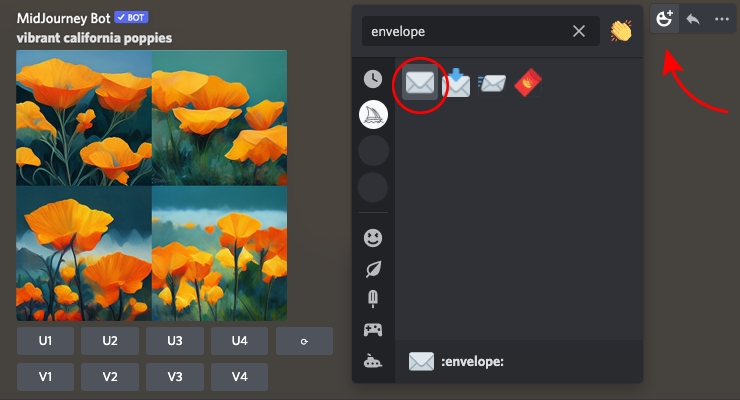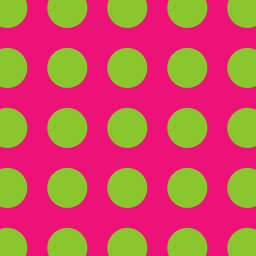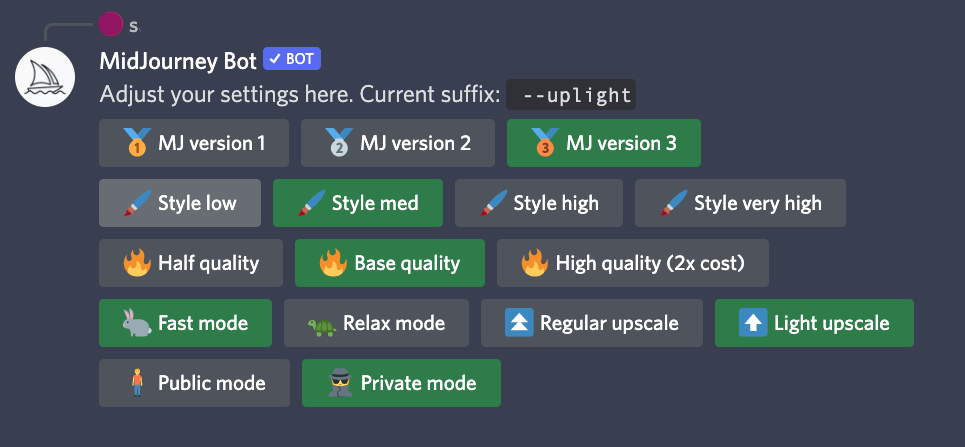Imagine los parámetros ilustrados
Una guía ilustrada de los parámetros de /imagine
Estructura básica
Opciones de parámetros que cambian cómo se generan las imágenes. Un comando completo /imagine puede contener varias cosas, como una URL de imagen, pesos de imagen, versiones de algoritmos y otros cambios.
Los parámetros de /imagine deben seguir el siguiente orden:
"Interruptores" en este contexto significa controles pasados al bot usando un parámetro "--". Por ejemplo, el comando /imagine hi --ar 3:2 tiene un indicador de texto y un parámetro para la relación de aspecto usando la instrucción "--ar" con un valor "3:2".
Tallas
Anchura y altura
--aspect o --ar Hace que la generación tenga una relación de aspecto lo más cercana posible a la deseada. Puede ser una relación reducida, como 3:2, o puede ser reducible, como 1920:1280. Si no se especifica, las imágenes tendrán una relación de aspecto cuadrada, equivalente a --ar 1:1.
Si queremos que nuestra imagen tenga una relación de aspecto de 3 por 2, debemos escribir --ar 3:2 al final de nuestro indicador.
Tenga en cuenta que la proporción se normaliza, p. --ar 3:2 es lo mismo que --ar 1920:1280. En ambos casos la resolución será de 384 x 256 para la generación, 1536 x 1024 para el primer upscale y 1920 x 1280 para el upscale hasta el máx.
Actualmente, solo se admiten ciertas proporciones, mientras que otras solo se admiten cuando se amplía al máximo. Si la relación de aspecto elegida no es válida, se utilizará en su lugar la relación compatible más cercana.
Para obtener más información, consulte Comprensión de los tamaños de imagen.
La generación de imágenes mientras se usa --wallpaper y otros accesos directos que contienen --hd usará un algoritmo diferente que es más adecuado para imágenes de mayor resolución y tiene una composición menos consistente. Vea a continuación un ejemplo visual.
Modificadores de algoritmos
Versión 1
Versión 2
Versión 3
--version 3 o --v 3 utiliza el algoritmo Midjourney predeterminado actual.
High Definition (Alta definición)
--hd Utiliza un algoritmo diferente que es potencialmente mejor para imágenes más grandes, pero con composiciones menos consistentes.
Prompt Modifiers (modificar el prompt)
--no
--no indicaciones negativas (e.g., --no plants que intenten quitar plantas). Esto es como darle un peso de -0.5.
Detail Modifiers (modificar detalles)
--stop Detiene la generación en un porcentaje anterior. Debe estar entre 10-100.
--Uplight
Seeds (Semillas)
Un número semilla genera el ruido de inicio aleatorio utilizado al comienzo de la generación de imágenes. Usar el mismo número en varias indicaciones usará el mismo ruido inicial.
--seed (Semilla)
--seed Establece la semilla aleatoria (un número entero), que a veces puede ayudar a mantener las cosas más estables/reproducibles entre generaciones.
Por ejemplo: el mismo indicador se ejecuta dos veces, sin especificar ninguna semilla:
Versus especificar la semilla y ejecutarla dos veces:
--Sameseed
--sameseed <número> Establece la misma semilla en todas las imágenes de la cuadrícula resultante, lo que genera cambios mínimos dentro de la cuadrícula inicial. La misma semilla puede ser cualquier entero positivo.
--Stylize (Estilizar)
--stylize <número>, o --s <número> El argumento estilizar establece qué tan fuerte es la 'estilización' de sus imágenes, cuanto más alto lo establezca, más obstinado será. El número predeterminado es 2500.
Consulte el Manual del usuario para obtener información más detallada.
--Quality (Calidad)
--quality <number> , o --q <number> Establece cuánto tiempo de calidad de representación desea invertir. El número predeterminado es 1. Los valores más altos toman más tiempo y cuestan más. Consulte el Manual del usuario para obtener información más detallada.
Especificar una calidad de .5 reducirá el costo y la calidad de la imagen:
--q 1 es el valor predeterminado, no necesita especificarlo.\
--q 2 le dará resultados más detallados, pero es 2 veces más lento/más caro:
Vídeos de progreso
--video Guarda un video de progreso. El bot (mensaje privado) te enviará un video en DM después de que reacciones al resultado con el emoji ✉️.
Solicitud de imagen con URL
--iw Establece el peso de la indicación de imagen proporcional al peso del texto. Utilice un valor decimal (predeterminado 0,25).
Agregue una o más URL de imágenes a su aviso y utilizará esas imágenes como inspiración visual. Puedes mezclar palabras con imágenes o simplemente tener imágenes solas. Consulte Preguntas de solicitud de imagen para obtener más información.
Nota: Esto no es lo mismo que construir sobre (o "inicializar") una imagen de entrada. Actualmente, Midjourney no ofrece la posibilidad de usar una imagen "init" como se ve en otras herramientas, debido a preocupaciones sobre el contenido público de la comunidad.
--iw — Ajusta el peso de las URL de las imágenes frente al texto. 0,25 es el peso predeterminado. A medida que lo aumenta a 1, aumenta la fuerza de la imagen. Experimente y vea lo que le gusta. Consulte también las preguntas frecuentes aquí y la sección Manual aquí.
Nota: actualmente no hay forma de aplicar diferentes pesos a diferentes mensajes de imagen. Esto se abordará en el futuro.
Prompt de imagen ejemplo:
Uso de solicitud de imagen sin --iw parámetro, --iw .5 --iw 1 --iw 2 y --iw 5
De izquierda a derecha:
prompt`` https://dots.jpg vibrant california poppies (el peso predeterminado de la imagen es .25)
prompt`` https://dots.jpg vibrant california poppies--iw .5
prompt`` https://dots.jpg vibrant california poppies--iw 1
prompt`` https://dots.jpg vibrant california poppies--iw 2
prompt`` https://dots.jpg vibrant california poppies--iw 5
Ajustes
Puede usar el comando /settings para establecer los parámetros que desea usar como predeterminados. Cada fila es un botón de alternar, lo que significa que encender uno apagará los demás.
Last updated